2019-02-13 Bash , CentOS , Linux , Ubuntu
はじめに 以下のエントリの続き。
前回は q コマンドの導入とテストデータ作成( 年次別にみた出生数・率(人口千対)・出生性比及び合計特殊出生率 )まで。
今回は実際に q コマンドでデータを操作してみます。
検証環境 単純なデータの出力 CSV ファイルを DB のテーブルと見直したクエリを実行することができます。
from 句に CSV ファイルを指定今回は各列がカンマ ( , ) で区切られているので、デリミタとして , を指定します。 $ q -d , "select * from mb010000-utf8.csv"
1899,1386981 ,713442,673539,32.0,105.9,.. .
1900,1420534 ,727916,692618,32.4,105.1,.. .
1901,1501591 ,769494,732097,33.9,105.1,.. .
1902,1510835 ,773296,737539,33.6,104.8,.. .
1903,1489816 ,763806,726010,32.7,105.2,.. .
1904,1440371 ,738230,702141,31.2,105.1,.. .
1905,1452770 ,735948,716822,31.2,102.7,.. .
1906,1394295 ,726155,668140,29.6,108.7,.. .
1907,1614472 ,818114,796358,34.0,102.7,.. .
1908,1662815 ,850209,812606,34.7,104.6,.. .
1909,1693850 ,863855,829995,34.9,104.1,.. .
1910,1712857 ,872779,840078,34.8,103.9,.. .
.. .( 省略) .. .ダウンロードしてきたデータの最終列がよくわからない。なぜドット。。。
西暦 総数 男 女 出生率 性比 ? 必要なカラム情報のみを出力 ( select cN ) 7 列目がよくわからないので、除外したい。q コマンドでは、各列名は暗黙的に c1 , c2 , c3 ... のように cN という名前がつけられます。
$ q -d , "select c1, c2, c3, c4, c5, c6 from mb010000-utf8.csv"
1899,1386981 ,713442,673539,32.0,105.9
1900,1420534 ,727916,692618,32.4,105.1
1901,1501591 ,769494,732097,33.9,105.1
1902,1510835 ,773296,737539,33.6,104.8
1903,1489816 ,763806,726010,32.7,105.2
1904,1440371 ,738230,702141,31.2,105.1
1905,1452770 ,735948,716822,31.2,102.7
1906,1394295 ,726155,668140,29.6,108.7
1907,1614472 ,818114,796358,34.0,102.7
1908,1662815 ,850209,812606,34.7,104.6
1909,1693850 ,863855,829995,34.9,104.1
1910,1712857 ,872779,840078,34.8,103.9
.. .( 省略) .. .見やすくなった。
10 件を表示 ( limit ) 100 年間のデータが出力されるので、コンソールが見切れる。
SQL の limit が使える。
$ q -d , "select c1, c2, c3, c4, c5, c6 from mb010000-utf8.csv limit 10"
1899,1386981 ,713442,673539,32.0,105.9
1900,1420534 ,727916,692618,32.4,105.1
1901,1501591 ,769494,732097,33.9,105.1
1902,1510835 ,773296,737539,33.6,104.8
1903,1489816 ,763806,726010,32.7,105.2
1904,1440371 ,738230,702141,31.2,105.1
1905,1452770 ,735948,716822,31.2,102.7
1906,1394295 ,726155,668140,29.6,108.7
1907,1614472 ,818114,796358,34.0,102.7
1908,1662815 ,850209,812606,34.7,104.6出生数上位 10 件を表示 ( order by ) 出生数( 2 列目 )が多い年を上位 10 件表示させてみます。
SQL の order by が使えます。
意外にも第二次世界大戦前後の出生率が高いですね。
逆に下位 10 件を表示してみます。
最近はめっきり少子化。
データの集計値を表示 ( count / sum / avg ) データは結局何件あったっけ?データ件数を確認してみます。
出生率( 5 列目 )の最大、最小を表示してみます。
最大と最小の値が大きく異なりますね。
平均も出せる。
データの加工( substr ) 10 年ごとの出生数の合計を表示してみます。
わかりやすいカラム名を指定する( alias ) ヘッダー行があれば、ヘッダー行の情報をカラム名として指定できます。
データの絞り込み( where ) 2005 年以降のデータのみを確認することができます。
$ q -d , "select * from mb010000-utf8.csv where c1 >= 2005"
2005,1062530 ,545032,517498,8.4,105.3,1.26
2006,1092674 ,560439,532235,8.7,105.3,1.32
2007,1089818 ,559847,529971,8.6,105.6,1.34
2008,1091156 ,559513,531643,8.7,105.2,1.37
2009,1070036 ,548994,521042,8.5,105.4,1.37
2010,1071305 ,550743,520562,8.5,105.8,1.39
2011,1050807 ,538271,512536,8.3,105.0,1.39
2012,1037232 ,531781,505451,8.2,105.2,1.41
2013,1029817 ,527657,502160,8.2,105.1,1.43
2014,1003609 ,515572,488037,8.0,105.6,1.42
2015,1005721 ,515468,490253,8.0,105.1,1.45
2016,977242 ,502012,475230,7.8,105.6,1.44(おまけ)標準入力を食わせる ファイルではなく標準入力からデータを食わせることもできます。
$ cat mb010000-utf8.csv| q -d , "select * from -"
1899,1386981 ,713442,673539,32.0,105.9,.. .
1900,1420534 ,727916,692618,32.4,105.1,.. .
1901,1501591 ,769494,732097,33.9,105.1,.. .
1902,1510835 ,773296,737539,33.6,104.8,.. .
1903,1489816 ,763806,726010,32.7,105.2,.. .
1904,1440371 ,738230,702141,31.2,105.1,.. .
1905,1452770 ,735948,716822,31.2,102.7,.. .
1906,1394295 ,726155,668140,29.6,108.7,.. .
1907,1614472 ,818114,796358,34.0,102.7,.. .
1908,1662815 ,850209,812606,34.7,104.6,.. .
1909,1693850 ,863855,829995,34.9,104.1,.. .
1910,1712857 ,872779,840078,34.8,103.9,.. .
.. .( 省略) .. .(おまけ)表示データを整形して表示 カンマ区切りのままだと数値の桁数によって、データが不揃いになり見にくいときがあります。
-b オプションを付与すると、多少きれいに調整し出力してくれます。
$ q -d , -b "select * from mb010000-utf8.csv where c1 >= 2005"
2005,1062530 ,545032,517498,8.4,105.3,1.26
2006,1092674 ,560439,532235,8.7,105.3,1.32
2007,1089818 ,559847,529971,8.6,105.6,1.34
2008,1091156 ,559513,531643,8.7,105.2,1.37
2009,1070036 ,548994,521042,8.5,105.4,1.37
2010,1071305 ,550743,520562,8.5,105.8,1.39
2011,1050807 ,538271,512536,8.3,105.0,1.39
2012,1037232 ,531781,505451,8.2,105.2,1.41
2013,1029817 ,527657,502160,8.2,105.1,1.43
2014,1003609 ,515572,488037,8.0,105.6,1.42
2015,1005721 ,515468,490253,8.0,105.1,1.45
2016,977242 ,502012,475230,7.8,105.6,1.44 出力形式をタブ区切りに変更すると更に見やすくなります。
-T オプションを付与します。
(おまけ)カンマを含むデータ、ダブルクォートを含むデータの取扱い カンマを含んだデータの取り扱いにも触れておきましょう。
CSV フォーマットでは、カンマ (,) やダブルクォーテーション(")を含むデータを扱うときには注意が必要です。
カンマ (,)を含んだ列はダブルクォート(")で囲む必要があります ダブルクォーテーション(")を含んだ列はダブルクォートを連続で2つ("")記述する必要があります 上記のようなデータを q コマンドでは正しく扱うことができるでしょうか?
カンマを含んだデータも正しく取り扱うことができました。
不要なダブルクォートを除外し、実際のデータを確認したい場合には -W none オプションを付与します。
ひとこと CSV操作機能だけでも便利ですが、SQLで操作できるという素晴らしさ。

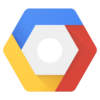



ディスカッション
コメント一覧
まだ、コメントがありません